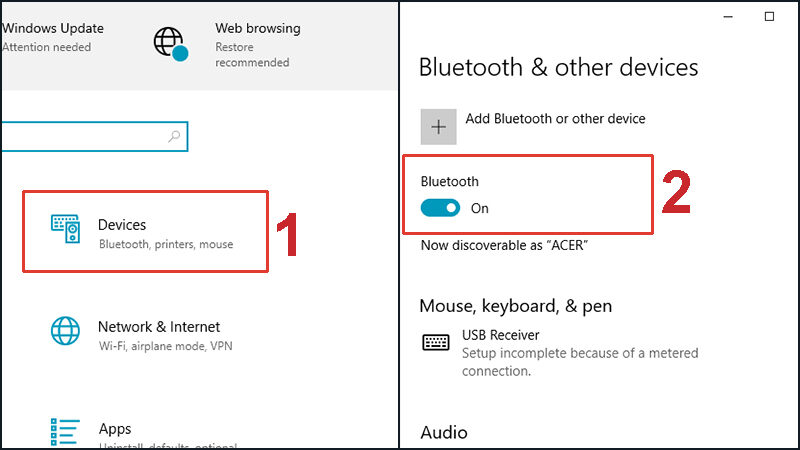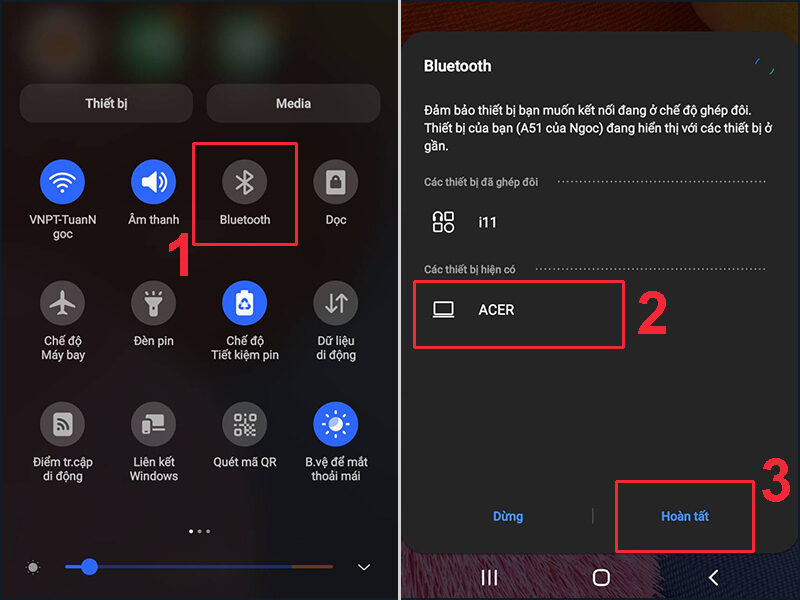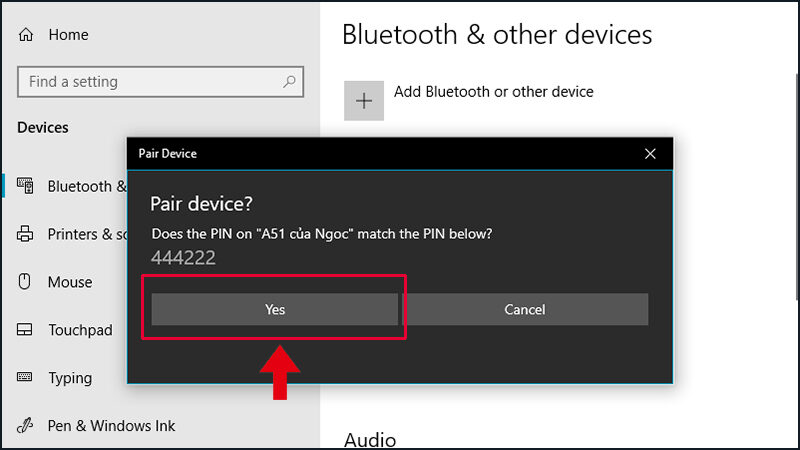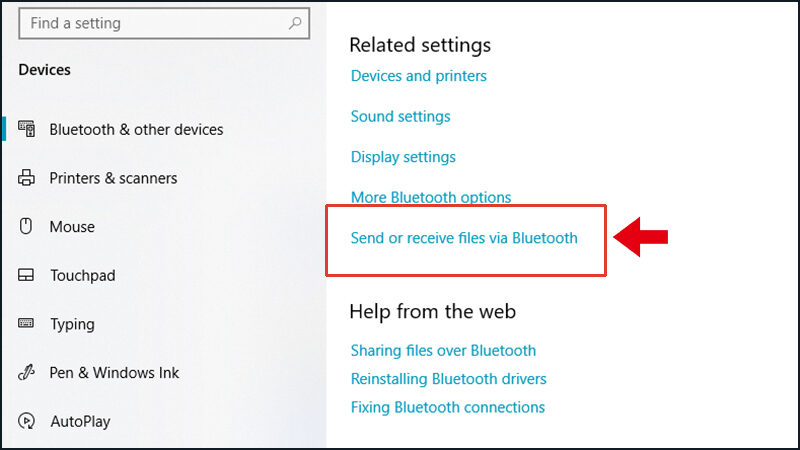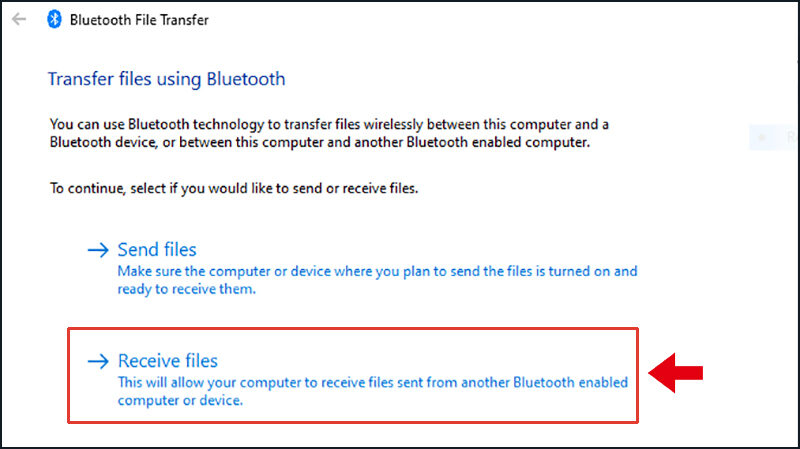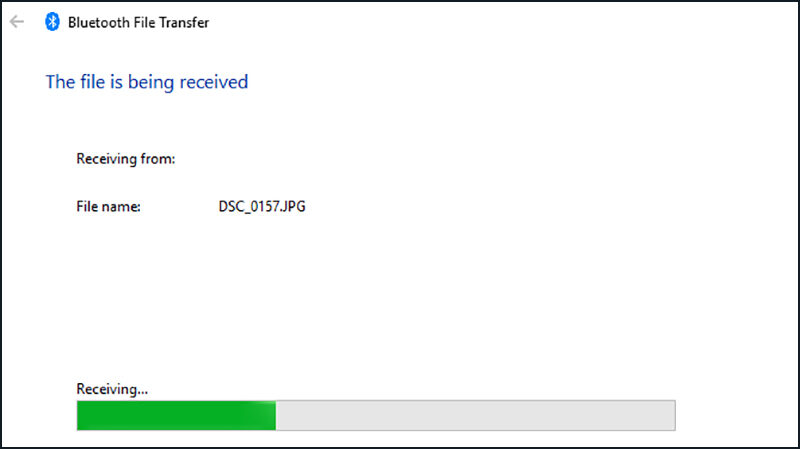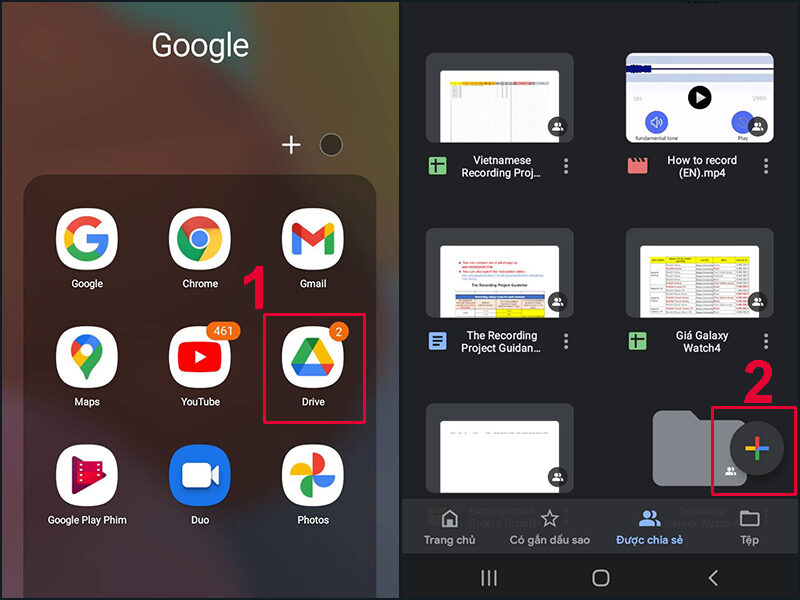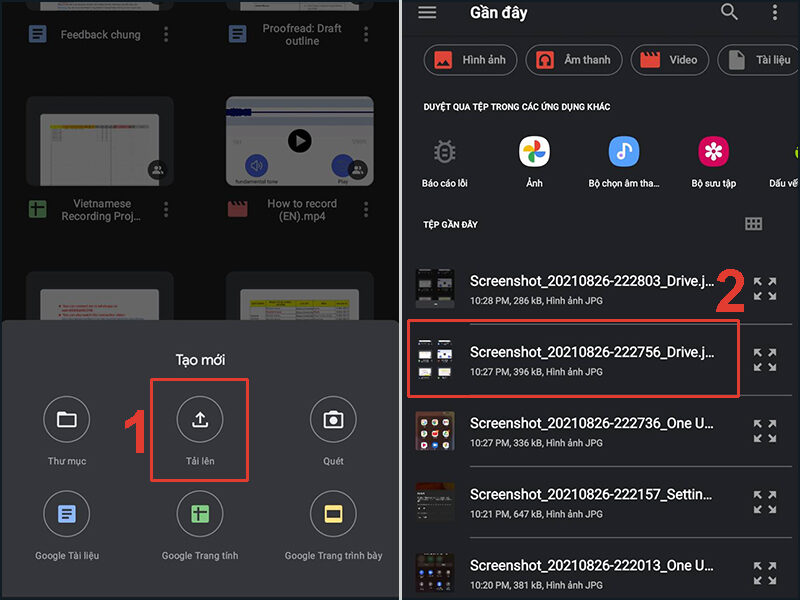Trong thời đại công nghệ số, việc chuyển file và dữ liệu giữa các thiết bị ngày càng trở nên cần thiết. Có rất nhiều cách để chuyển đổi dữ liệu từ điện thoại sang máy tính mà bạn có thể áp dụng một cách dễ dàng. Bài viết này sẽ hướng dẫn bạn những phương pháp hiệu quả nhất để thực hiện điều này.
1. Chuyển file từ điện thoại sang máy tính thông qua Bluetooth
Bluetooth là một công nghệ không dây tầm ngắn, giúp kết nối giữa các thiết bị ngoại vi với nhau, đồng thời cũng rất hữu ích cho việc chuyển file giữa điện thoại và máy tính. Dưới đây là các bước thực hiện:
Bước 1: Kích hoạt Bluetooth trên máy tính
- Mở Cài đặt (Settings) trên máy tính.
- Chọn Thiết bị (Devices).
- Trong mục Bluetooth và các thiết bị khác (Bluetooth other devices), gạt thanh Bluetooth sang phải để kích hoạt.
Bước 2: Kích hoạt Bluetooth trên điện thoại
- Vuốt từ trên màn hình xuống để xuất hiện bảng điều khiển nhanh.
- Nhấn vào biểu tượng Bluetooth để kích hoạt.
- Chọn tên máy tính của bạn và nhấn Hoàn tất để kết nối.
Bước 3: Chấp nhận kết nối
- Điện thoại sẽ gửi mật mã đến máy tính. Nhấn Yes (Đồng ý) trên màn hình máy tính để chấp nhận yêu cầu kết nối.
Bước 4: Nhận file
- Trên giao diện Cài đặt của máy tính, chọn mục Gửi hoặc nhận file qua Bluetooth (Send or receive files via Bluetooth).
- Nhấn vào tùy chọn trong mục Cài đặt liên quan (Related settings) để nhận file.
Bước 5: Hoàn tất quá trình truyền file
- Giao diện Chuyển File Bluetooth sẽ hiển thị. Khi thanh trạng thái hoàn toàn màu xanh, nghĩa là việc truyền file đã hoàn tất.
2. Sử dụng dịch vụ lưu trữ đám mây
Các dịch vụ lưu trữ đám mây như OneDrive, Dropbox, Google Drive… là lựa chọn lý tưởng để lưu trữ tài liệu với khả năng bảo mật cao và dung lượng lớn. Dưới đây là cách sử dụng Google Drive:
Bước 1: Tải file lên ứng dụng Drive
- Mở ứng dụng Drive trên điện thoại.
- Nhấn dấu cộng ở góc trái màn hình để chọn file cần truyền.
Bước 2: Đăng tải file
- Chọn mục Tải lên và chọn file tài liệu, ảnh hay video bạn muốn truyền.
Bước 3: Truy cập Google Drive trên máy tính
- Truy cập Google Drive trên máy tính và tìm file bạn vừa tải lên.
Bước 4: Tải file về máy tính
- Nhấn chuột phải vào file và chọn Tải xuống để lưu file về máy tính.
3. Sử dụng các ứng dụng tin nhắn/email
Các ứng dụng như Zalo, Messenger, Gmail không chỉ giúp bạn giao tiếp mà còn hỗ trợ truyền file hiệu quả. Ví dụ, bạn có thể sử dụng Gmail như sau:
Bước 1: Mở ứng dụng Gmail
- Mở ứng dụng Gmail trên điện thoại và chọn Soạn thư.
Bước 2: Nhập địa chỉ email
- Nhập chính địa chỉ Gmail của bạn vào mục Tới.
- Nhấn vào biểu tượng hình cái ghim để đính kèm file.
Bước 3: Gửi file
- Chọn Đính kèm tệp và chọn file bạn muốn truyền đi. Sau đó, nhấn biểu tượng mũi tên để gửi thư đi.
Bước 4: Tải file về máy tính
- Truy cập Gmail trên máy tính và tìm thư mà bạn vừa gửi để tải xuống tệp.
Lưu ý
- Với Messenger, bạn có thể tải lên tệp tối đa 25 MB. Đối với Zalo, giới hạn là 1 GB.
4. Sử dụng cáp USB
Cách truyền file qua cáp USB là phương pháp đơn giản và nhanh chóng. Bạn cần chuẩn bị một sợi cáp USB đã kết nối hai đầu vào máy tính và điện thoại.
Các bước thực hiện:
- Kết nối máy tính và điện thoại bằng cáp USB.
- Chọn phương thức chuyển tệp trên điện thoại.
- Máy tính sẽ hiển thị tệp tin của điện thoại, bạn chỉ cần lưu tệp về máy.
5. Sử dụng ứng dụng, phần mềm
Ngoài cách truyền file cơ bản, bạn có thể sử dụng các ứng dụng như AirDroid và Pushbullet để chuyển file dễ dàng hơn.
– Chuyển file qua AirDroid
AirDroid là ứng dụng miễn phí cho phép truyền file qua nhiều nền tảng khác nhau. Bạn nhận được 200 MB dữ liệu miễn phí mỗi tháng.
Hướng dẫn sử dụng:
- Tải AirDroid trên điện thoại và đăng nhập.
- Truy cập trang web của AirDroid trên máy tính và đăng nhập vào tài khoản.
- Sau khi cả hai thiết bị được đồng bộ, bạn có thể tải về bất kỳ file nào từ điện thoại.
– Chuyển file qua Pushbullet
Pushbullet là ứng dụng miễn phí giúp đồng bộ tin nhắn và thông báo giữa điện thoại Android và máy tính. Ngoài ra, bạn cũng có thể chia sẻ các tệp tin.
Hướng dẫn sử dụng:
- Tải ứng dụng Pushbullet trên điện thoại và đăng nhập bằng tài khoản Google.
- Tải về ứng dụng Pushbullet trên máy tính và đăng nhập.
- Sau khi đồng bộ, bạn có thể tải về bất kỳ file nào từ điện thoại.
6. Sử dụng thẻ nhớ
Nếu bạn không muốn sử dụng mạng Internet, thẻ nhớ là một giải pháp tuyệt vời. Bạn có thể sao lưu dữ liệu vào thẻ micro SD, rồi rút thẻ và lắp vào đầu đọc thẻ. Cuối cùng, cắm đầu đọc thẻ USB vào máy tính để lưu các file.
Lưu ý
- Nếu điện thoại không có khe cắm thẻ nhớ, bạn có thể sử dụng USB OTG để kết nối đầu đọc thẻ với điện thoại, sau đó sao chép file và cắm vào máy tính.
7. Sử dụng AirDrop cho thiết bị Apple
Nếu bạn đang sử dụng hệ sinh thái của Apple, AirDrop là lựa chọn hoàn hảo để chuyển file giữa các thiết bị như iPhone, iPad và MacBook.
Cách sử dụng:
- Kích hoạt AirDrop trên iPhone hoặc iPad.
- Chọn file cần gửi.
- Nhấn vào biểu tượng AirDrop để truyền file sang MacBook hoặc máy Mac.
Việc chuyển file từ điện thoại sang máy tính không còn là vấn đề khó khăn với nhiều phương pháp khác nhau. Từ Bluetooth, dịch vụ lưu trữ đám mây, ứng dụng tin nhắn cho đến cáp USB và ứng dụng chuyên dụng, bạn hoàn toàn có thể lựa chọn phương pháp phù hợp nhất với nhu cầu của mình.